【Learing OpenCV】win7+vs2017+OpenCV4.0.1环境配置_opencv4 win7配置-程序员宅基地
技术标签: Learning OpenCV OpenCV VS2017 环境搭建
环境:
操作系统:win7旗舰版(64bit) + Visual Studio Community 2017 + OpenCV4.0.1
配置步骤:
1、安装vs2017(百度安装教程)
2、下载opencv(选择编译好的二进制文件),下载地址 https://opencv.org/releases.html
eg.
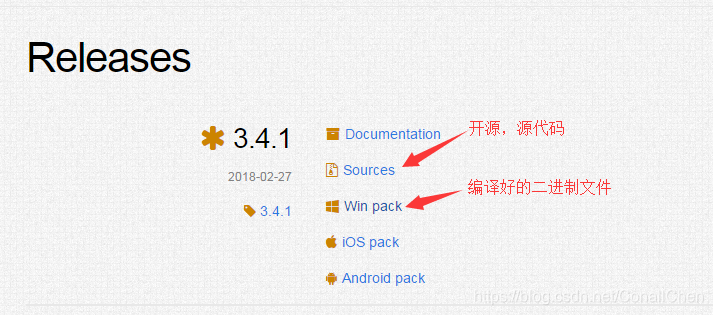
3、配置opencv
3.1、安装opencv
双击打开下载好的opencv-4.0.1 exe文件,进行安装(其实是解压),选择安装目录。因为OpenCV项目文件打包的时候,根目录就是opencv,所以不需要额外新建一个opencv目录存放,直接选中你想放的某个路径,然后点击Extract
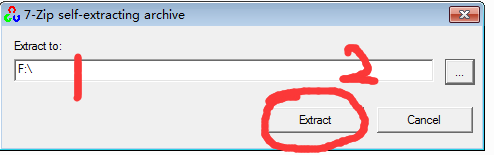
提取之后opencv的目录中的内容如下:
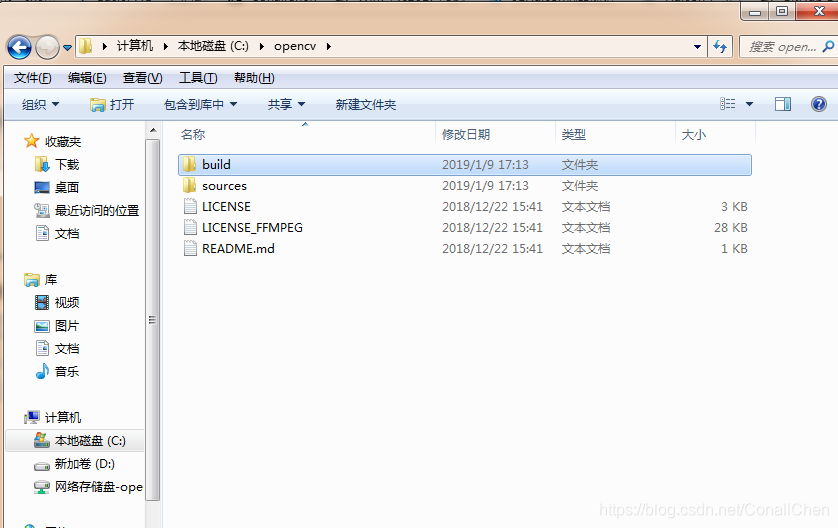
3.2、配置环境变量
“计算机” 》 “属性” 》 “高级系统设置” 》 “高级” 》 “环境变量” 》 “Path”,选中Path并编辑:64位系统的需要在path添加“;opencv安装路径\build\x64\vc15\bin”(注:英文输入法中的“;”是分割符,用于与前面其他软件的配置参数分开),例如我的配置参数为:;C:\opencv\build\x64\vc15\bin (x64文件夹下有vc14和vc15两个文件夹,它们对应于VS的不同版本,vc14对应VS2015,vc15对应VS2017,你用的是哪个版本就将哪个添加到环境变量中,我用的是VS2017,所以我在环境变量中添加的是vc15)
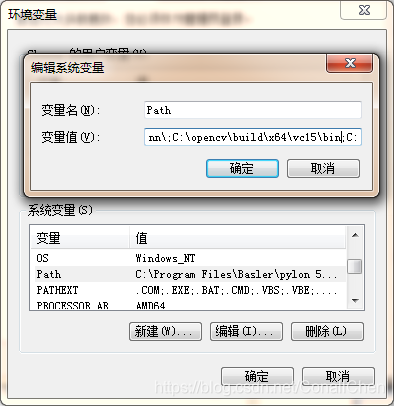
环境变量配置好后,重启电脑,使其生效
4、配置vs2017:
要在VS中使用外部的类库的话,需要进行引入的配置,这个配置就包括:外部库目录指定和外部包含文件指定
4.1、新建一个项目
打开vs2017 》 “文件” 》 “新建” 》 “项目” 》 选中“空项目” 》 名称、位置(随便填,也可不填直接用系统自动生成的) 》 “确定” 》 在刚建好的项目中右键选中“源文件” 》 “添加” 》 “新建项” 》 “C++文件(.cpp)” 》 名称(可以更改) 》 “添加”(或者vc++,win32控制台程序,可以选择空项目(也可以不选)。)
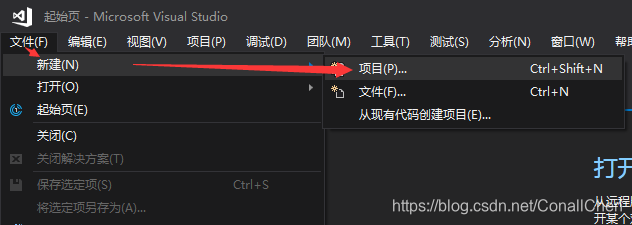
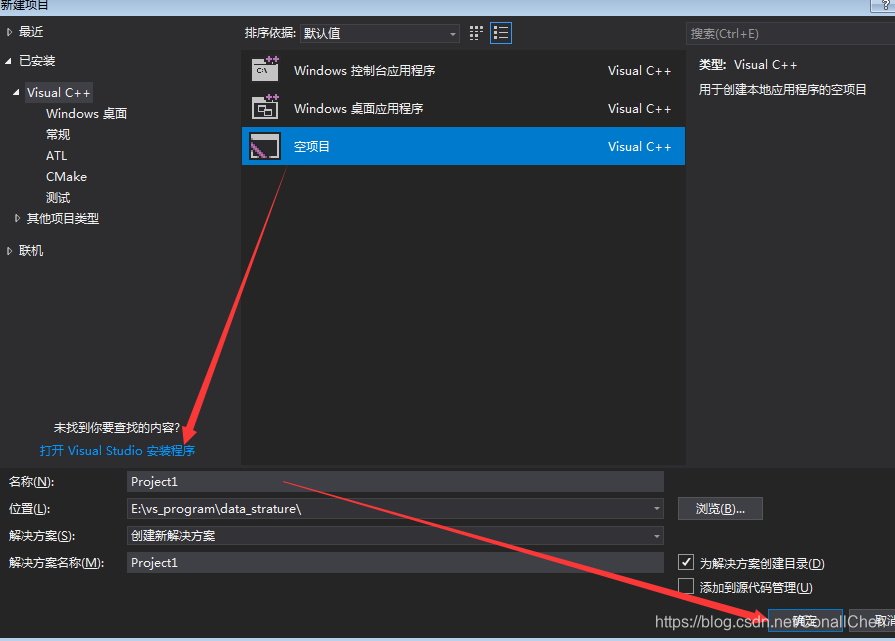
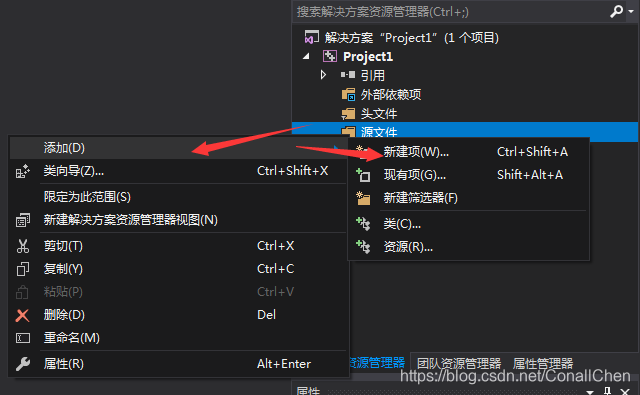
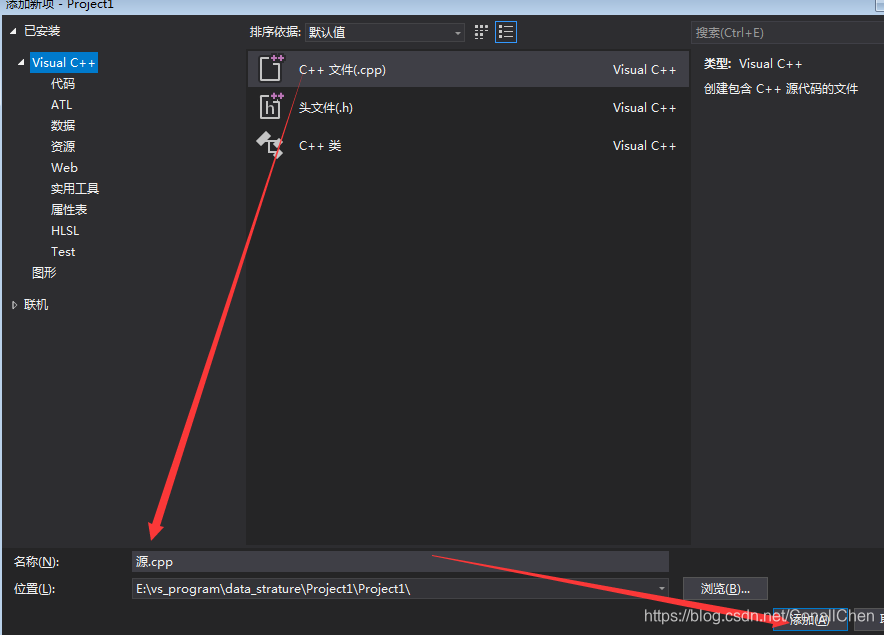

4.2、配置属性管理器
在VS中有个叫做“属性管理器”的工具,用于进行VS整体参数的配置,配置一次之后,以后所有新建项目都能应用该配置,不用再进行重新配置操作。
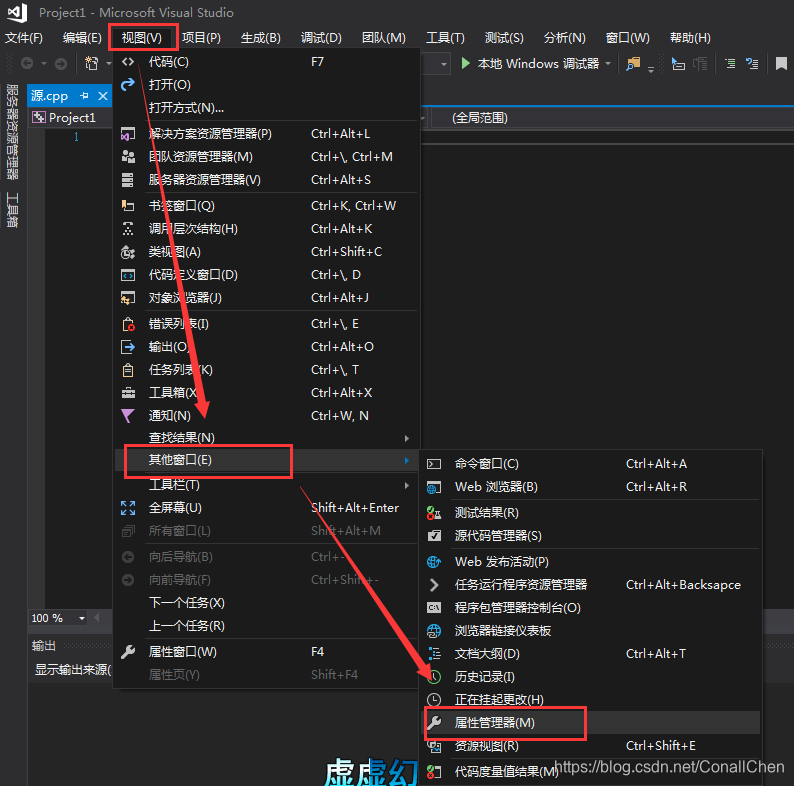
在出现的属性管理器栏中,展开目录,在debug|X64选项中右击(或者双击),然后选择添加新项目属性表,之后就自己命名(opencv官网上命名为opencv_debug与opencv_release,在此与其保持一致,你也可以命名别的名字)。选中“Debug|Win64”, 》 右键选中“添加新项目属性表”进入添加新项界面:
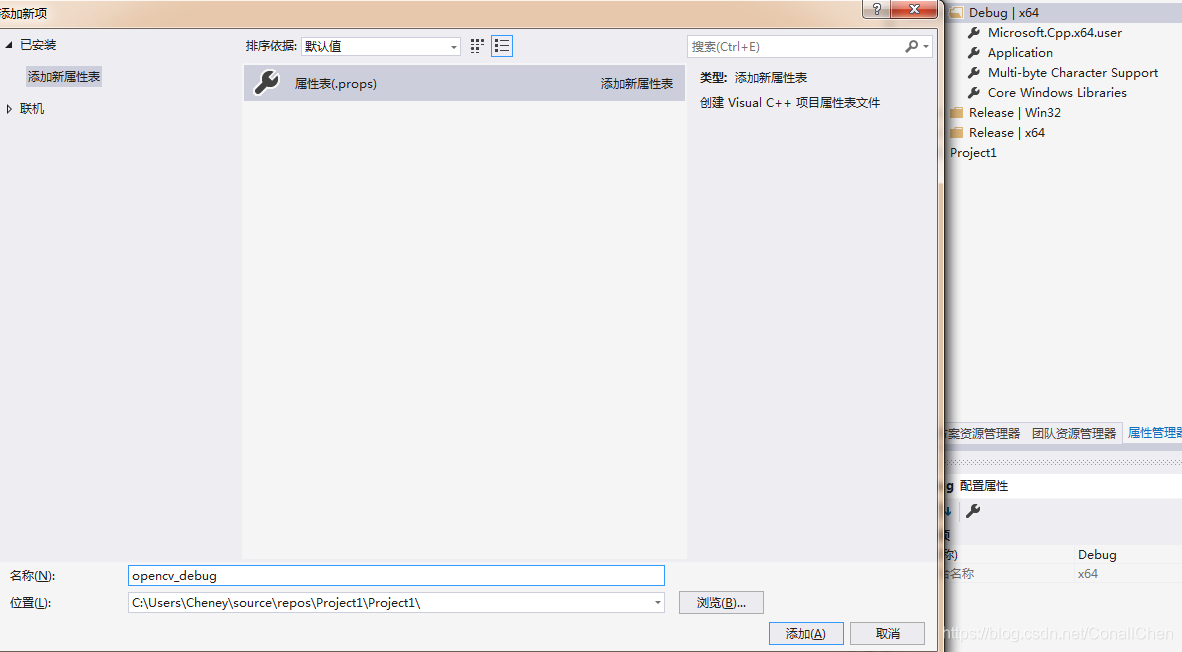
4.3、配置包含目录
“通用属性” 》 “VC ++目录” 》 “包含目录”》 选中右侧倒三角标志 》 “编辑”:
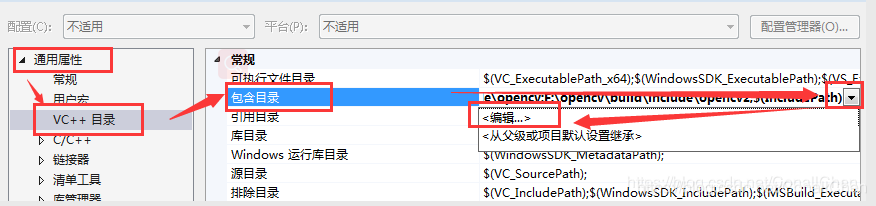
在编辑页面填入三个路径:
C:\opencv\build\include
C:\opencv\build\include\opencv
C:\opencv\build\include\opencv2
这三个路径是根据你自己的安装位置来填的(“opencv安装路径”\build\include ,“opencv安装路径”\build\include\opencv,“opencv安装路径”\build\include\opencv2),比如说我的opencv解压在C盘根目录下,所以我的“opencv安装路径”是C:\opencv

4.4、配置库目录
完成上面的包含目录配置之后,还需进行库文件的配置:回到属性界面,选择库目录进行编辑
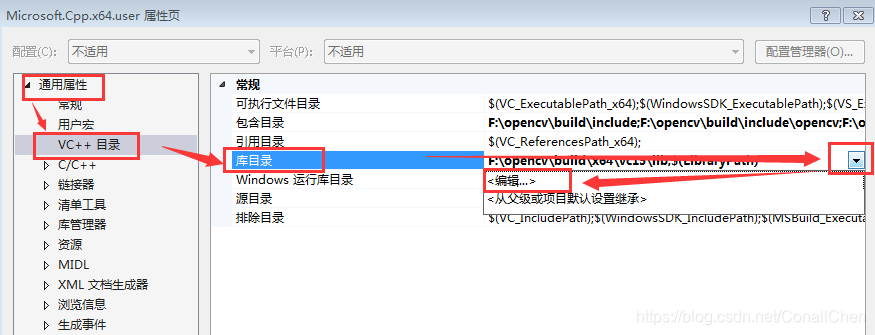
在库目录的编辑页面添加一条路径:
C:\opencv\build\x64\vc15\lib
和包含目录中的路径一样,这个路径也需要结合你选择的opencv安装位置来填(形如“opencv安装路径”\build\x64\vc15\lib),其中vc15是对应于VS2017版本,此处需要根据你实际使用的VS版本
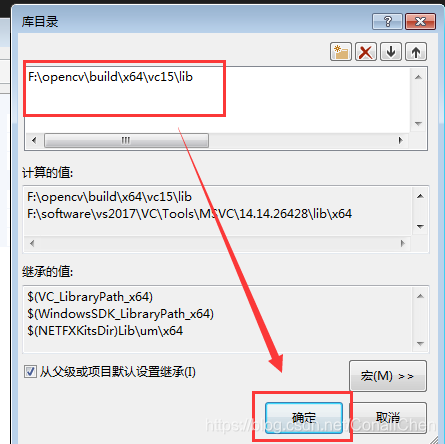
4.5、配置动态链接库
进入库文件目录下面的.lib文件列表(路径为C:\opencv\build\x64\vc15\lib),可以看到在4.0.1版本的OpenCV中,有两个库文件:opencv_world401.lib和opencv_world401d.lib,其中opencv_world401.lib是Release模式需要用到的库文件,而opencv_world401d.lib是Debug模式需要用到的库文件
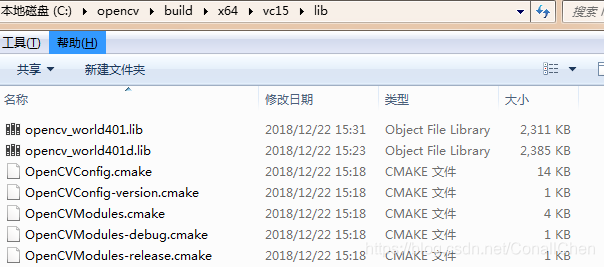
配置Debug模式的动态链接库:
在编辑页面添加Debug模式需要用到的库文件:opencv_world401d.lib

点击确认,退出属性页,至此配置就已经全部完成
5、测试
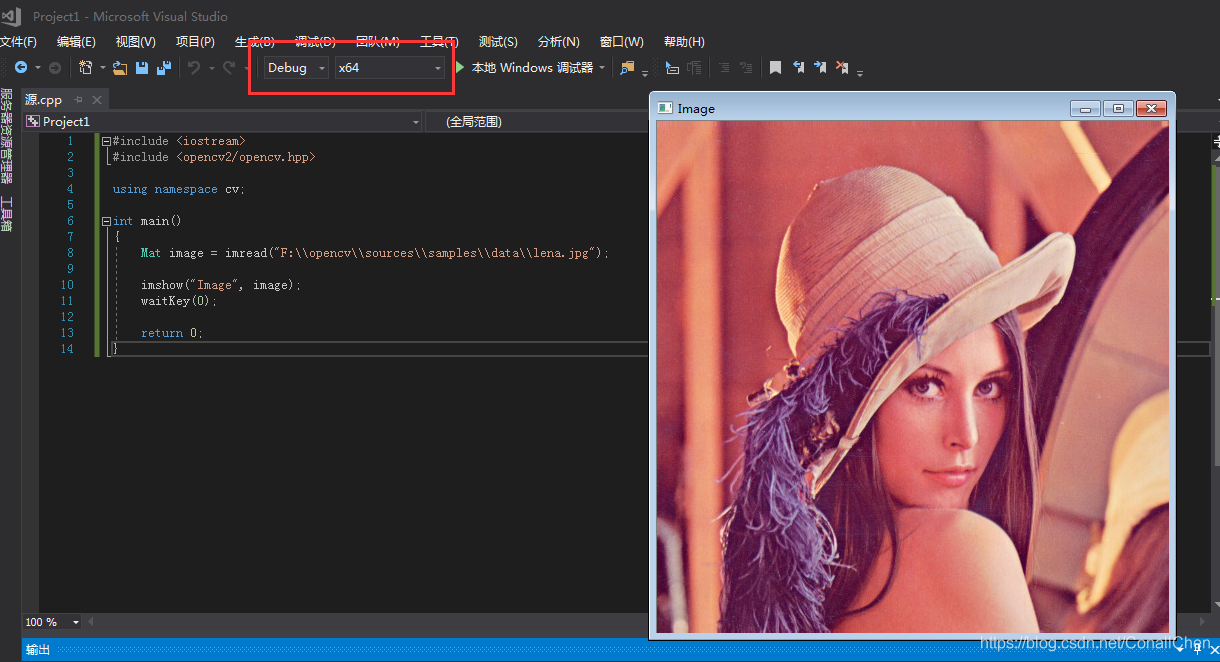

代码如下:
#include <opencv2/opencv.hpp>
#include <iostream>
using namespace std;
using namespace cv;
int main()
{
Mat image = imread("D:\\2 Document\\Koala.jpg");//存放自己图像的路径
imshow("显示图像", image);
waitKey(0);
return 0;
}
注:如果需要切换到Release模式,则需要配置Release模式的动态链接库:
返回属性管理器,展开目录,选中“Release|Win64” 》 “Microsoft.Cpp.x64.user” 》 右键选中“属性(Properties)”进入Release模式属性界面:

步骤和Debug模式配置时大致一样,只是库文件不同
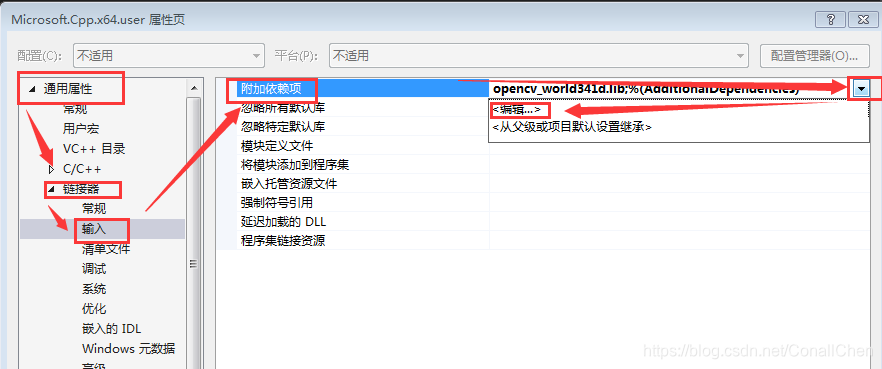
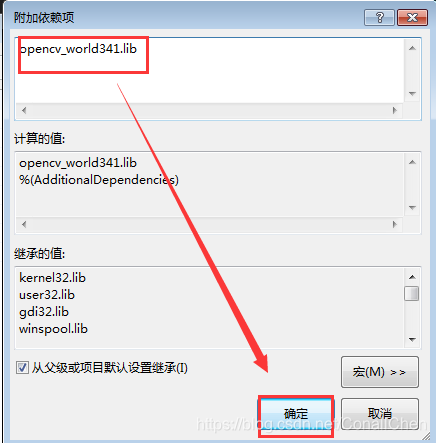
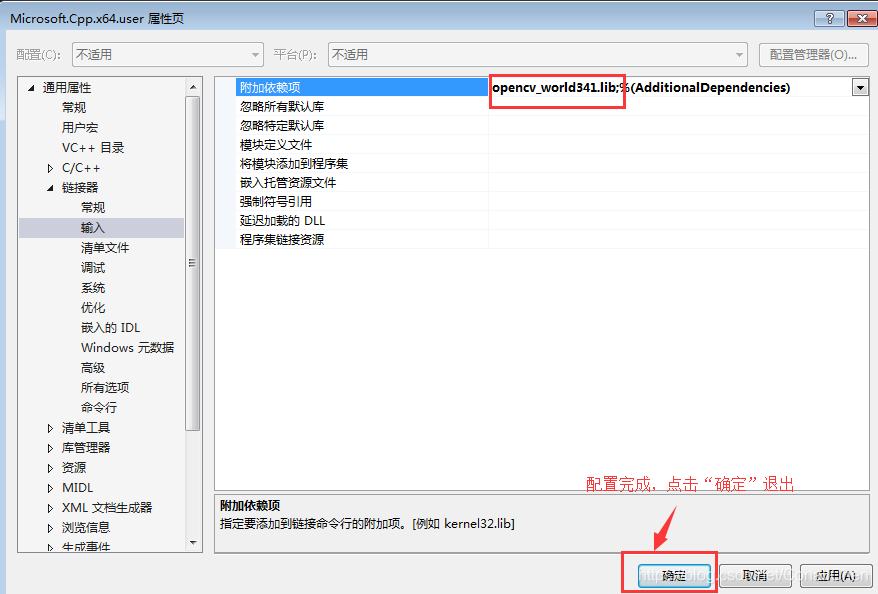
使用哪种模式,就需要使用哪种模式对应的库文件,所以当从Debug模式切换到Release模式时,动态链接库也需要配置为Release模式,从Release模式切换到Debug模式时,亦然。
感谢:
https://www.cnblogs.com/latup/p/9246115.html
https://www.cnblogs.com/linshuhe/p/5764394.html
https://blog.csdn.net/poem_qianmo/article/details/19809337
智能推荐
oracle 12c 集群安装后的检查_12c查看crs状态-程序员宅基地
文章浏览阅读1.6k次。安装配置gi、安装数据库软件、dbca建库见下:http://blog.csdn.net/kadwf123/article/details/784299611、检查集群节点及状态:[root@rac2 ~]# olsnodes -srac1 Activerac2 Activerac3 Activerac4 Active[root@rac2 ~]_12c查看crs状态
解决jupyter notebook无法找到虚拟环境的问题_jupyter没有pytorch环境-程序员宅基地
文章浏览阅读1.3w次,点赞45次,收藏99次。我个人用的是anaconda3的一个python集成环境,自带jupyter notebook,但在我打开jupyter notebook界面后,却找不到对应的虚拟环境,原来是jupyter notebook只是通用于下载anaconda时自带的环境,其他环境要想使用必须手动下载一些库:1.首先进入到自己创建的虚拟环境(pytorch是虚拟环境的名字)activate pytorch2.在该环境下下载这个库conda install ipykernelconda install nb__jupyter没有pytorch环境
国内安装scoop的保姆教程_scoop-cn-程序员宅基地
文章浏览阅读5.2k次,点赞19次,收藏28次。选择scoop纯属意外,也是无奈,因为电脑用户被锁了管理员权限,所有exe安装程序都无法安装,只可以用绿色软件,最后被我发现scoop,省去了到处下载XXX绿色版的烦恼,当然scoop里需要管理员权限的软件也跟我无缘了(譬如everything)。推荐添加dorado这个bucket镜像,里面很多中文软件,但是部分国外的软件下载地址在github,可能无法下载。以上两个是官方bucket的国内镜像,所有软件建议优先从这里下载。上面可以看到很多bucket以及软件数。如果官网登陆不了可以试一下以下方式。_scoop-cn
Element ui colorpicker在Vue中的使用_vue el-color-picker-程序员宅基地
文章浏览阅读4.5k次,点赞2次,收藏3次。首先要有一个color-picker组件 <el-color-picker v-model="headcolor"></el-color-picker>在data里面data() { return {headcolor: ’ #278add ’ //这里可以选择一个默认的颜色} }然后在你想要改变颜色的地方用v-bind绑定就好了,例如:这里的:sty..._vue el-color-picker
迅为iTOP-4412精英版之烧写内核移植后的镜像_exynos 4412 刷机-程序员宅基地
文章浏览阅读640次。基于芯片日益增长的问题,所以内核开发者们引入了新的方法,就是在内核中只保留函数,而数据则不包含,由用户(应用程序员)自己把数据按照规定的格式编写,并放在约定的地方,为了不占用过多的内存,还要求数据以根精简的方式编写。boot启动时,传参给内核,告诉内核设备树文件和kernel的位置,内核启动时根据地址去找到设备树文件,再利用专用的编译器去反编译dtb文件,将dtb还原成数据结构,以供驱动的函数去调用。firmware是三星的一个固件的设备信息,因为找不到固件,所以内核启动不成功。_exynos 4412 刷机
Linux系统配置jdk_linux配置jdk-程序员宅基地
文章浏览阅读2w次,点赞24次,收藏42次。Linux系统配置jdkLinux学习教程,Linux入门教程(超详细)_linux配置jdk
随便推点
matlab(4):特殊符号的输入_matlab微米怎么输入-程序员宅基地
文章浏览阅读3.3k次,点赞5次,收藏19次。xlabel('\delta');ylabel('AUC');具体符号的对照表参照下图:_matlab微米怎么输入
C语言程序设计-文件(打开与关闭、顺序、二进制读写)-程序员宅基地
文章浏览阅读119次。顺序读写指的是按照文件中数据的顺序进行读取或写入。对于文本文件,可以使用fgets、fputs、fscanf、fprintf等函数进行顺序读写。在C语言中,对文件的操作通常涉及文件的打开、读写以及关闭。文件的打开使用fopen函数,而关闭则使用fclose函数。在C语言中,可以使用fread和fwrite函数进行二进制读写。 Biaoge 于2024-03-09 23:51发布 阅读量:7 ️文章类型:【 C语言程序设计 】在C语言中,用于打开文件的函数是____,用于关闭文件的函数是____。
Touchdesigner自学笔记之三_touchdesigner怎么让一个模型跟着鼠标移动-程序员宅基地
文章浏览阅读3.4k次,点赞2次,收藏13次。跟随鼠标移动的粒子以grid(SOP)为partical(SOP)的资源模板,调整后连接【Geo组合+point spirit(MAT)】,在连接【feedback组合】适当调整。影响粒子动态的节点【metaball(SOP)+force(SOP)】添加mouse in(CHOP)鼠标位置到metaball的坐标,实现鼠标影响。..._touchdesigner怎么让一个模型跟着鼠标移动
【附源码】基于java的校园停车场管理系统的设计与实现61m0e9计算机毕设SSM_基于java技术的停车场管理系统实现与设计-程序员宅基地
文章浏览阅读178次。项目运行环境配置:Jdk1.8 + Tomcat7.0 + Mysql + HBuilderX(Webstorm也行)+ Eclispe(IntelliJ IDEA,Eclispe,MyEclispe,Sts都支持)。项目技术:Springboot + mybatis + Maven +mysql5.7或8.0+html+css+js等等组成,B/S模式 + Maven管理等等。环境需要1.运行环境:最好是java jdk 1.8,我们在这个平台上运行的。其他版本理论上也可以。_基于java技术的停车场管理系统实现与设计
Android系统播放器MediaPlayer源码分析_android多媒体播放源码分析 时序图-程序员宅基地
文章浏览阅读3.5k次。前言对于MediaPlayer播放器的源码分析内容相对来说比较多,会从Java-&amp;gt;Jni-&amp;gt;C/C++慢慢分析,后面会慢慢更新。另外,博客只作为自己学习记录的一种方式,对于其他的不过多的评论。MediaPlayerDemopublic class MainActivity extends AppCompatActivity implements SurfaceHolder.Cal..._android多媒体播放源码分析 时序图
java 数据结构与算法 ——快速排序法-程序员宅基地
文章浏览阅读2.4k次,点赞41次,收藏13次。java 数据结构与算法 ——快速排序法_快速排序法